光行资源网提供的傲软GIF视频录制软件是由Apowersoft官方网打造出的全新升级GIF视频录制编写软件,该软件功能齐全且全方位,可以使你根据它随便挑选要想视频录制的內容、显示屏、网络摄像头或数据手稿,并将其迅速视频录制为GIF动态图,而且还适用编写初始GIF并反复浏览,让你能获得令人满意的GIF动态图。
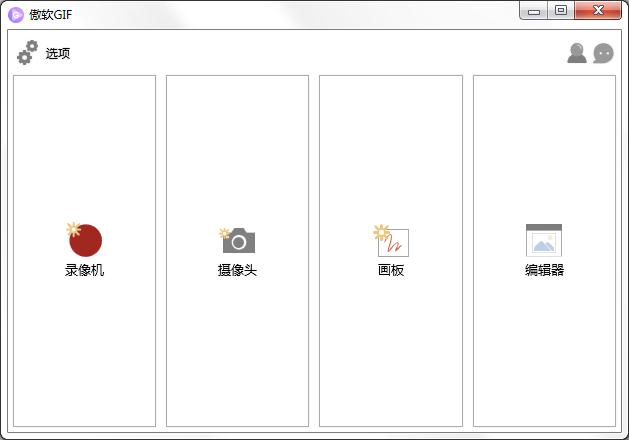
傲软GIF内嵌摄录机、监控摄像头、绘图工具、在线编辑器的多元化的专用工具,让你能随时随地录像、中止、终止,另外该软件还适用自定地区视频录制、GIF编辑图片、编写浏览界面等好用的作用,也适用加上纸贴、符号表情等实际操作,使你的GIF照片能够更为多种多样。
傲软GIF功能
1、一键录制成像
支持三种屏幕录制方式:屏幕、摄像头和画板,并直接将录制画面输出为GIF动图或AVI格式视频
2、视频快速转GIF
一键上传视频,支持MP4、AVI、MKV等格式,操作方便且可设置GIF播放速度与画面质量
3、图片快速转GIF
支持轻松组合多个图像,可调整每张图片的大小、顺序以及延迟时间,制作出有趣的GIF
4、逐帧无损编辑
通过时间线逐帧编辑,支持对帧进行删除、翻转、移动、延时、重新排列等一系列操作
5、多种图像特效
提供多种制作GIF效果,例如调整或剪裁图像大小、翻转、添加边框、字幕、文本、绘制等
6、实时预览生成
可实时预览GIF动图效果,界面友好,简单直观,让你快速get到最佳GIF图
个性化选项设置
傲软GIF为用户提供了个性化的选项设置,在;选项”面板,你可以自定义傲软GIF应用程序相关权限,也可以设置软件的外观、快捷键、语言,以及临时文件存储目录等。
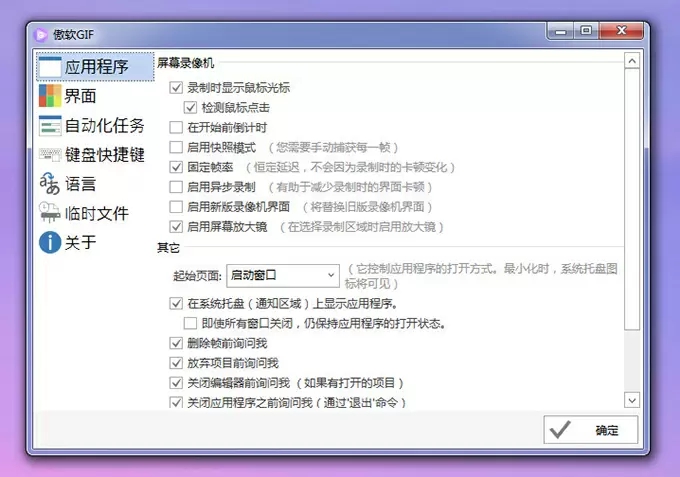
完成设置后,点击右下角;确定”按钮即可。
录制方法
傲软GIF支持三种录制模式:;录像机”、;摄像头”和;画板”。
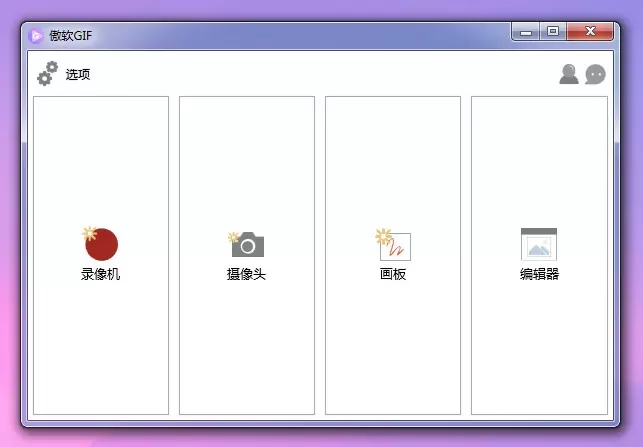
1、录像机
录像机由区域框窗口和底部的主控按钮组成,你可以拖动窗口,选择录制区域像素,也可以直接输入像素大小,也支持选择帧率(fps)。
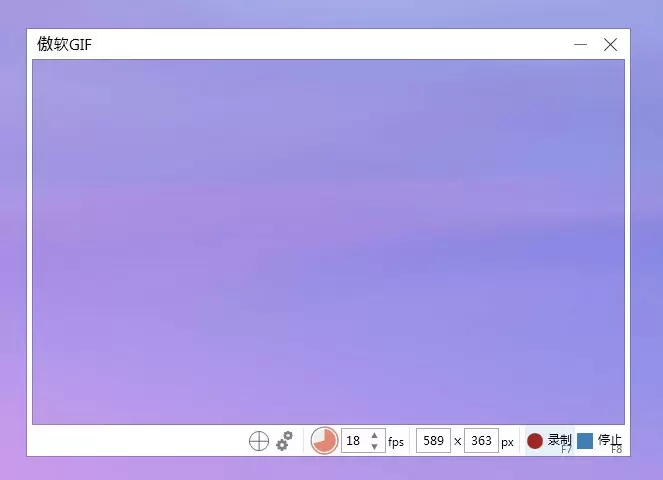
点击;录制”(快捷键F7)就可以录制动态图片了。录制完成后,点击右下角的;停止”(快捷键F8)即可停止录制。
Tips:开启录制后,无法调整录制窗口大小,但可以移动录制窗口。
2、摄像头
选择;摄像头”录像,可以帮助你截取摄像头中画面视频。
首先软件会自动检测电脑摄像头装置,若可以正常使用,会显示摄像头录制窗口。你可以自定义选择帧率(fps),然后点击;录制”即可开始录制摄像头画面。
3、画板
;画板”是一个有录像功能的白板,可以录制你在画板上绘制图形的过程。你可以在上方工具栏,设置画笔粗细(高度与宽度)、颜色或其他选项。
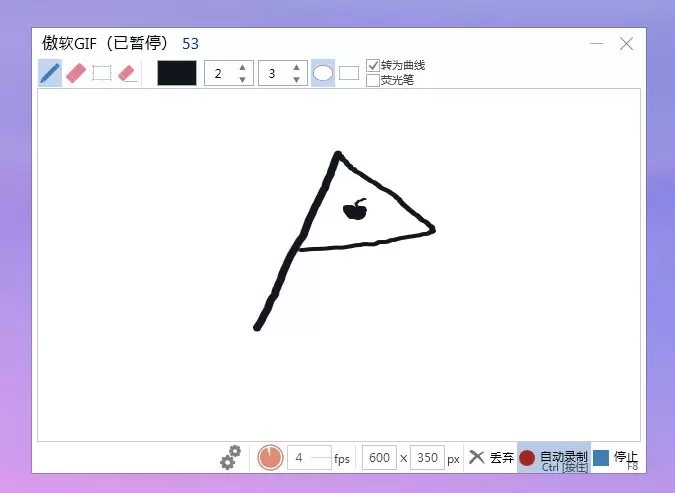
Tips:软件会默认自动录制你的绘制流程,可点击右下方;自动录制”按钮或长按Ctrl键来禁用此功能。
编辑器介绍
在主界面选择;编辑器”,进入编辑界面。编辑器是傲软GIF的主要功能。它根据帧速率,将视频以每帧图像形式进行编辑。
;编辑器”主要包含:文件、主页、播放、编辑、图像、过渡、统计。
文件功能教程
在此功能下,你可以新建动画、在当前动画中插入新动画,也可以保存文件。
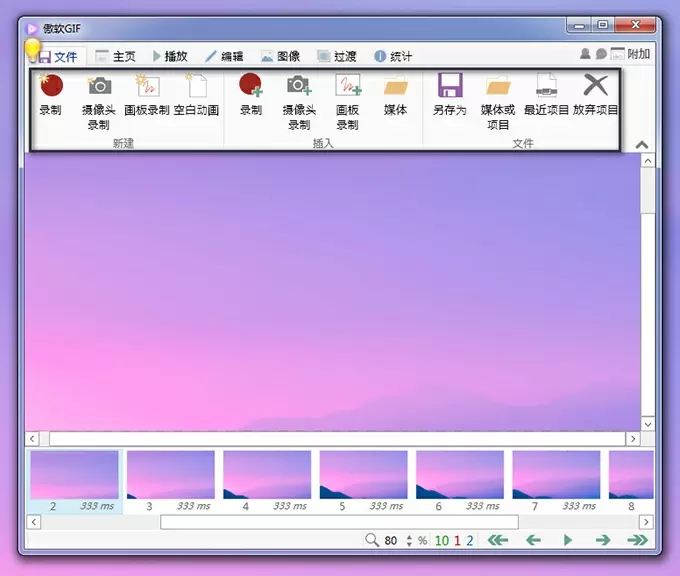
1、新建
支持创建新的屏幕录制、摄像头录制、画板录制、空白动画,创建成功后,上一个动画会自动丢弃。
2、插入
用于在当前动画中插入新动画,例如点击;插入”下的;录制”按钮,录制完成后,它会进入;插入帧”窗口,此窗口将显示新动画与原动画。

完成设定后,软件将返回编辑器将新录制帧与原动画帧合并。
3、文件
你可以在此进行保存、导入、打开最近项目、放弃当前项目等操作。
以导入为例,选择;媒体或项目”,上传一段视频,进入;从视频导入帧”窗口。在此窗口,你可以设定图像大小(比例),帧速率以及截取视频开始与结束时间,然后点击;确定”按钮,进入编辑器界面。
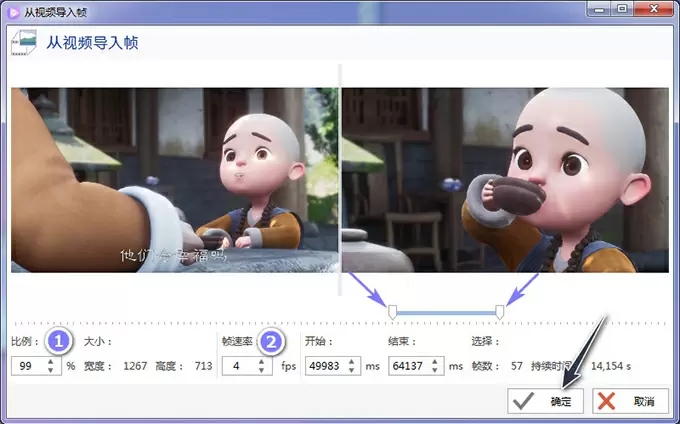
傲软GIF支持存储为GIF格式、AVI格式视频或者项目等。以存储为GIF格式为例,点击;另存为”按钮,右侧显示另存为面板,选择文件类型,调节质量,选择是否循环,然后选择文件存储位置、命名,最终点击;保存”按钮即可。
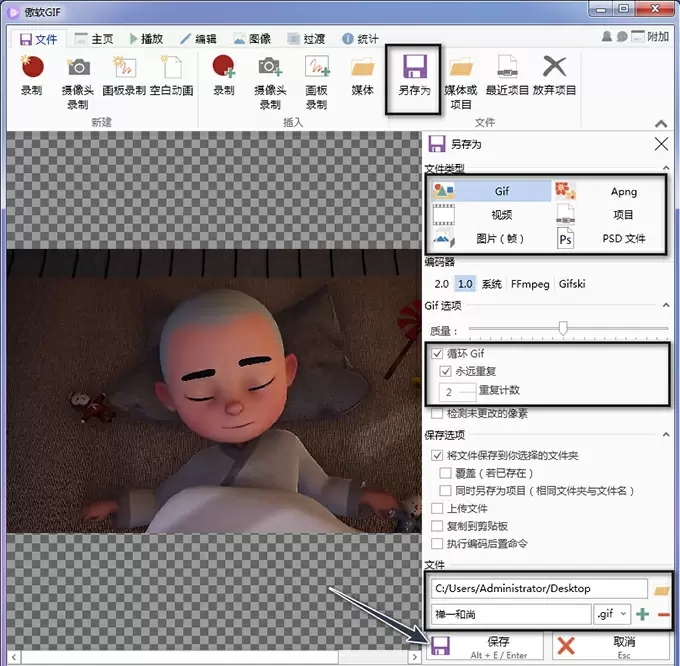
主页介绍
在此功能下,你可以对显示成帧的图像进行系列操作,也可以根据图像大小调整显示窗口。
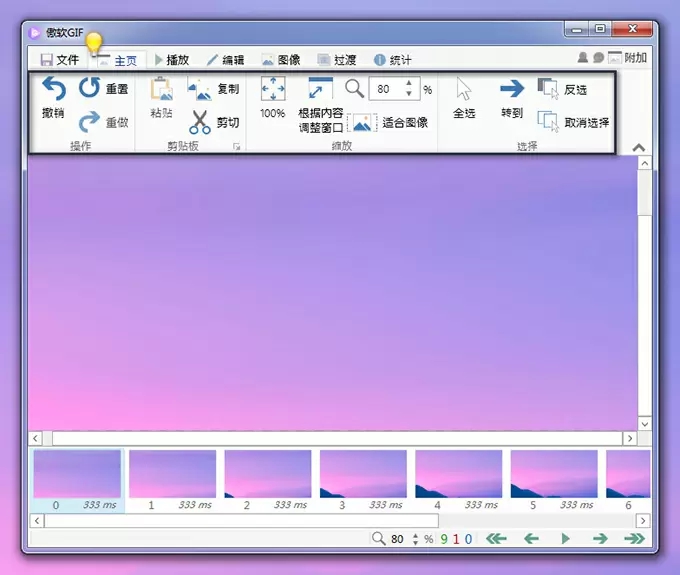
1、操作
若你在操作过程中对某一步不满意,可以选择此工具栏对整个帧列表进行以下操作:
撤销:取消上一步操作;
重置:取消之前所有操作,恢复到初始状态;
恢复:恢复到撤销之前的操作。
2、剪贴板
你可以在帧列表选择1个或多个帧,进行剪切、复制、粘贴等操作,被选定的帧会显示在右侧剪贴板。

3、缩放
你可以根据图像大小调整视窗大小,也可以根据视窗大小缩放图像大小。
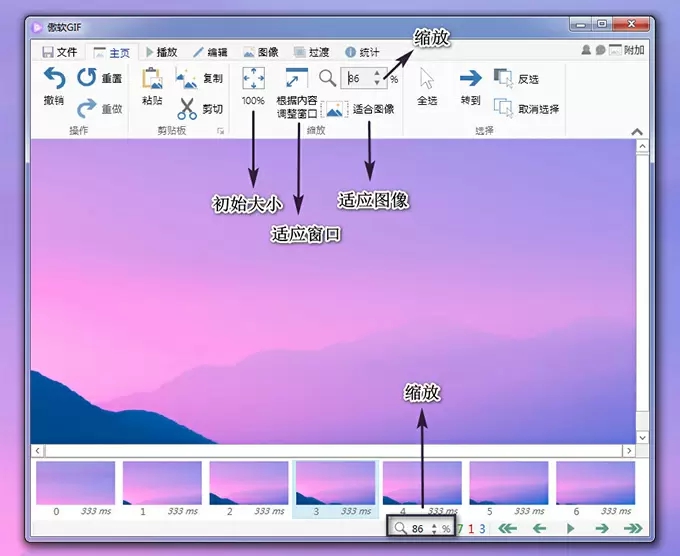
Tips:缩放并不影响最终生成的GIF图像尺寸。
4、选择
使用此工具可快速选择帧图像,支持全选,反选,以及转到某个特定帧。
编辑方法
此界面下你可以对帧进行以下操作:删除/减少、重新排列、增加/减少延时。
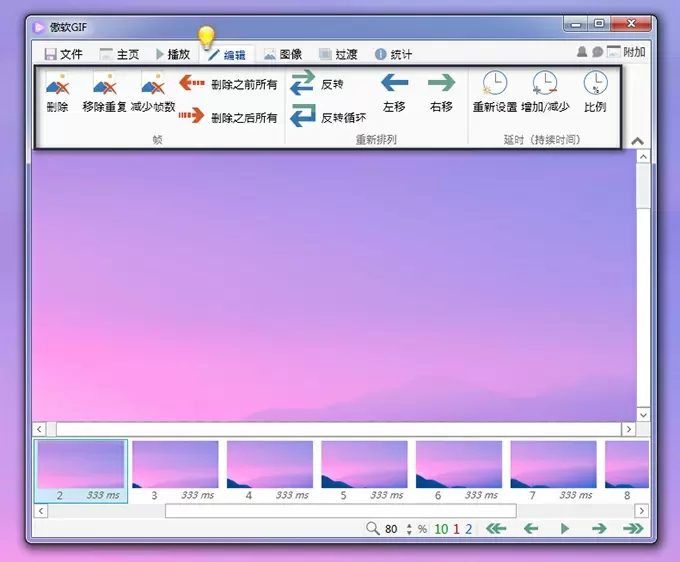
1、删除帧
你可以删除选定的帧,移除重复(逐像素比较后,根据相似性百分比删除重复的帧),减少帧数(每M帧后删除N帧),删除选定帧之前或者之后所有(不包括选定帧)。
2、重新排列
此功能下,你可以移动选定帧,反转帧列表顺序,也可以在反转后添加循环。
3、延时
支持重置每个帧的延迟时间,增加或减少所选帧的延迟,按百分比缩放所选帧的延迟。
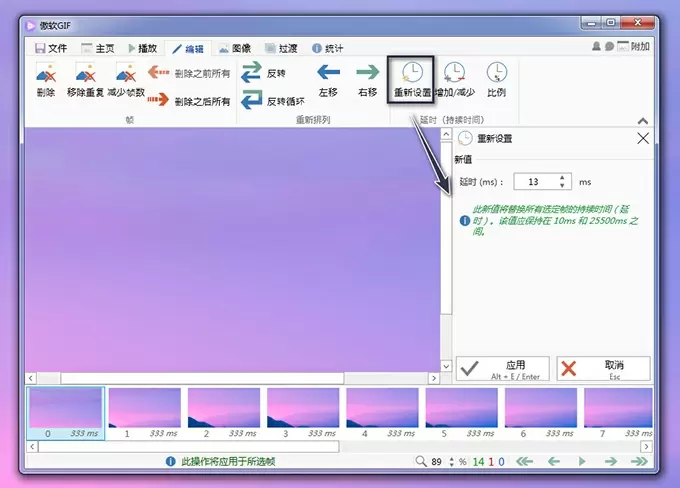
傲软GIF特色
1、操作简单,快速上手
一款录制屏幕成GIF动画的优秀软件,支持编辑并预览画面,快速高质量制作GIF图片
2、导出速度快
编辑完成后导出GIF或视频速度快,为您节省时间
3、图像质量高
即时制作GIF图像,画质清晰文件小,便于传输与存储
4、功能多样性
提供多种录制方式,内置编辑器功能强大,可满足您制作动图的需求
5、一键录制,生成GIF
支持录制屏幕上的指定区域,包含摄像头及白板书写录制,并可直接保存为GIF动图或视频格式
6、快速编辑,制作GIF
支持增删任意GIF帧数,支持翻转,添加图片、文字、水印、涂鸦等功能,编辑过程中可随时预览效果
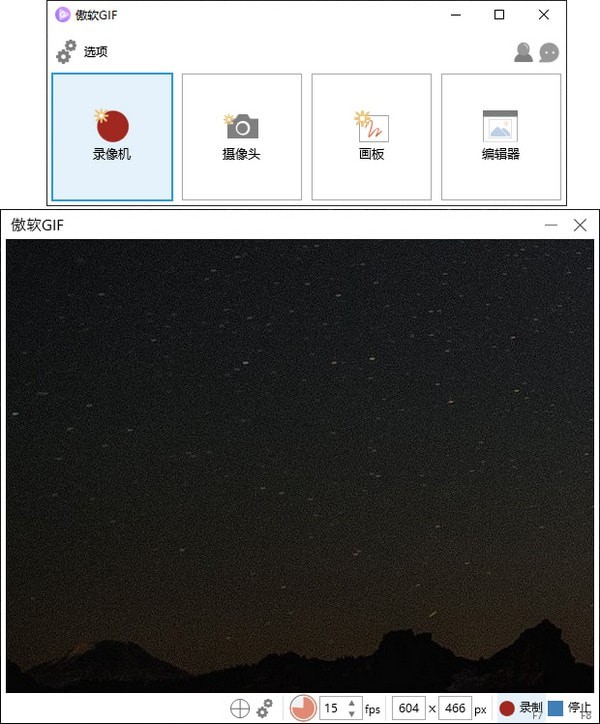
软件评语
傲软GIF录制软件下载信息:软件大小:11.14MB,属于图形图像,是由Apowersoft官方打造的全新GIF录制编辑软件!该软件功能强大且全面,能够让你通过它随意选择想要录制的内容、屏幕、网络摄像头或数字草图,并将其快速录制为GIF动图,并且还支持编辑原始GIF并重复预览,让你可以获取满意的GIF动图。1、操作简单,快速上手,2、导出速度快









